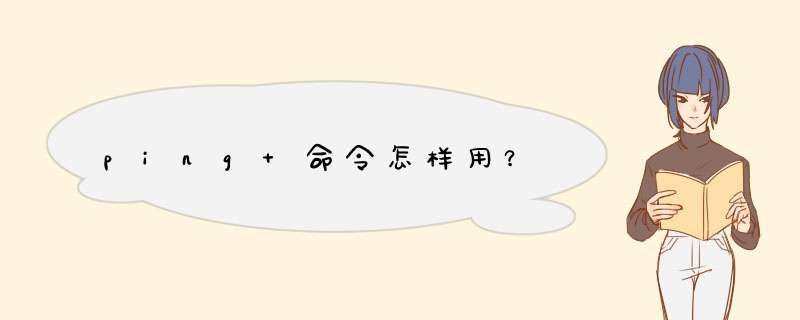
在命令结束后,可以看到发了几个包,收到几个包,还可看到丢包率,如果想长时间测试的话,可以在命令后后加一参数 - t,这样可以一直对目标地址执行ping命令,如想结束命令,按ctrl+c,就可结束,并并颤且在命令绝如败的最后,还可以看到你一共发了多少个包,丢了多少包,还可查看丢包率,你如不想中断命令就查看这些信息,也可按住ctrl+pause键查看丢包率。
有时候,网线做的不规范或是超出了网线的传送距离,这时候经常会出现ping目标地址能ping能,但是无法上网的情况,这是因为ping默认的是发出32个字节的包,有时候网线的原因。
这些低速率的传输不会出问题,但是当上网浏览网页传输大量的数据时就会出问题,这时可以在ping命令后加上空格-l 空格 3200,格式如下Ping XXX.XXX.XXX.XXX –l 3200,其中3200是让ping以3200个字节传送,这3200可以自行选择,再大点也没问题。
该命令常常可以用来检测局域网的好坏,可以在局域网组建结束后用来测试。
在一般情况下你发送的数据包是通过一个个路由才到达对方的,但到底是经过了哪些路由呢?通过 -r 参数就可以设定你想探测经过的路由的个数,也就是说你只能最多跟踪到9个路由
提示:如果对方防火墙开启了屏蔽ICMP协议,ping对方IP将不会有回橡空应。
在运行栏中输入“cmd”,在命令提示符中输入ping xxxxxx 回车 就可以了!
如:ping www.baidu.com
拓展资料下面我将介绍常见的几种Ping的使用方法:
1、Ping 127.0.0.1;测试本地的TCP/IP协议是否配置好。当然你在测试的时候IP地址可以简写成127.1(当然不是任何情况下都可以简写的)如下图:
如果Ping不同,则可能是电脑的网卡安装和配置有问题。
2、Ping 网关IP;测试电脑和路由器是否连通,通常网络卡顿的使用用来测内网的网络情况。如果能正常Ping通此瞎,说明默认网关正常运行,本地网络物理连接正常!那么问题就有可能出现在出口或者路由器上面;如果Ping不通,则检查默认网关或者无线环境有问题。
如何知道自己电脑获取的网关呢?这时就需要用到ipconfig命令了。在cmd窗口中输入:ipconfig /all。回车后就可以查看自己电脑的网关了。如下图:
3、Ping DNS地址;DNS是提供域名解析的地址,主要测试你的电脑和DNS服务器是否连通。如果你能上QQ但无法打开网页,很可能是DNS的问题,或者是访问网页异常的慢。
一般情况如果是DNS出现了问题,最简单的方法是使用360的“DNS优选”小工具进行DNS优化。当然你也可以用360的“断网急救箱”小工具进行网络修复和优化。
4、Ping 百度;百度大家都很熟悉,Ping百度主要是测试你的电脑是否可以和百度连通,简单点描述是看电脑的外网通不通。如下图:
Ping命令的几纳巧个常用的属性,如下图(途中关于字节数据包的描述错误,应该为0~65500byte):
我们Ping了之后会收到返回信息,常见的返回信息主要有以下几种:
1、"Request Timed Out"这个信息表示对方主机可以到达到TIME OUT,这种情况通常是为对方拒绝接收你发给它的数据包造成数据包丢失。大多数的原因可能是对方装有防火墙或已下线。
2、"Destination Net Unreachable"这个信息表示对方主机不存在或者没有跟对方建立连接。这里要说明一下"destination host unreachable"和"time out"的区别,如果所经过的路由器的路由表中具有到达目森茄空标的路由,而目标因为其它原因不可到达,这时候会出现"time out",如果路由表中连到达目标的路由都没有,那就会出现"destination host unreachable"。
3、"Bad IP address" 这个信息表示你可能没有连接到DNS服务器所以无法解析这个IP地址,也可能是IP地址不存在。
4、"Source quench received"信息比较特殊,它出现的机率很少。它表示对方或中途的服务器繁忙无法回应。
ping 命令的用法大全ping的高级用法
对于Windows下ping命令相信大家已经再熟悉不过了,但是能把ping的功能发挥到最大的人却并不是很多,当然我也并不是说我可大启以让ping发挥最大的功能,我也只不过经常用ping这个工具,也总结了一档猛些小经验,现在和大家分享一下。
现在我就参照ping命令的帮助说明来给大家说说我使用ping时会用到的技巧,ping只有在安装了TCP/行仿桥IP协议以后才可以使用:
ping [-t] [-a] [-n count] [-l length] [-f] [-i ttl] [-v tos] [-r count] [-s count] [-j computer-list] │ [-k computer-list] [-w timeout] destination-list
Options:
-t Ping the specified host until stopped.To see statistics and continue - 无效 Control-BreakTo stop - 无效 Control-C.
不停的ping地方主机,直到你按下Control-C。
此功能没有什么特别的技巧,不过可以配合其他参数使用,将在下面提到。
-a Resolve addresses to hostnames.
解析计算机NetBios名。
示例:C:\>ping -a 192.168.1.21
Pinging iceblood.yofor.com [192.168.1.21] with 32 bytes of data:
Reply from 192.168.1.21: bytes=32 time<10ms TTL=254
Reply from 192.168.1.21: bytes=32 time<10ms TTL=254
Reply from 192.168.1.21: bytes=32 time<10ms TTL=254
Reply from 192.168.1.21: bytes=32 time<10ms TTL=254
Ping statistics for 192.168.1.21:
Packets: Sent = 4, Received = 4, Lost = 0 (0% loss),Approximate round trip times in milli-seconds:
Minimum = 0ms, Maximum = 0ms, Average = 0ms
从上面就可以知道IP为192.168.1.21的计算机NetBios名为iceblood.yofor.com。
-n count Number of echo requests to send.
发送count指定的Echo数据包数。
在默认情况下,一般都只发送四个数据包,通过这个命令可以自己定义发送的个数,对衡量网络速度很有帮助,比如我想测试发送50个数据包的返回的平均时间为多少,最快时间为多少,最慢时间为多少就可以通过以下获知:
C:\>ping -n 50 202.103.96.68
Pinging 202.103.96.68 with 32 bytes of data:
Reply from 202.103.96.68: bytes=32 time=50ms TTL=241
Reply from 202.103.96.68: bytes=32 time=50ms TTL=241
Reply from 202.103.96.68: bytes=32 time=50ms TTL=241
Request timed out.
………………
Reply from 202.103.96.68: bytes=32 time=50ms TTL=241
Reply from 202.103.96.68: bytes=32 time=50ms TTL=241
Ping statistics for 202.103.96.68:
Packets: Sent = 50, Received = 48, Lost = 2 (4% loss),Approximate round trip times in milli-seconds:
Minimum = 40ms, Maximum = 51ms, Average = 46ms
从以上我就可以知道在给202.103.96.68发送50个数据包的过程当中,返回了48个,其中有两个由于未知原因丢失,这48个数据包当中返回速度最快为40ms,最慢为51ms,平均速度为46ms。
-l size Send buffer size.
定义echo数据包大小。
在默认的情况下windows的ping发送的数据包大小为32byt,我们也可以自己定义它的大小,但有一个大小的限制,就是最大只能发送65500byt,也许有人会问为什么要限制到 65500byt,因为Windows系列的系统都有一个安全漏洞(也许还包括其他系统)就是当向对方一次发送的数据包大于或等于65532时,对方就很有可能挡机,所以微软公司为了解决这一安全漏洞于是限制了ping的数据包大小。虽然微软公司已经做了此限制,但这个参数配合其他参数以后危害依然非常强大,比如我们就可以通过配合-t参数来实现一个带有攻击性的命令:(以下介绍带有危险性,仅用于试验,请勿轻易施于别人机器上,否则后果自负)
C:\>ping -l 65500 -t 192.168.1.21
Pinging 192.168.1.21 with 65500 bytes of data:
Reply from 192.168.1.21: bytes=65500 time<10ms TTL=254
Reply from 192.168.1.21: bytes=65500 time<10ms TTL=254
………………
这样它就会不停的向192.168.1.21计算机发送大小为65500byt的数据包,如果你只有一台计算机也许没有什么效果,但如果有很多计算机那么就可以使对方完全瘫痪,我曾经就做过这样的试验,当我同时使用10台以上计算机ping一台Win2000Pro系统的计算机时,不到5分钟对方的网络就已经完全瘫痪,网络严重堵塞,HTTP和FTP服务完全停止,由此可见威力非同小可。
-f Set Don't Fragment flag in packet.
在数据包中发送“不要分段”标志。
在一般你所发送的数据包都会通过路由分段再发送给对方,加上此参数以后路由就不会再分段处理。
-i TTL Time To Live.
指定TTL值在对方的系统里停留的时间。
此参数同样是帮助你检查网络运转情况的。
-v TOS 无效 Of Service.
将“服务类型”字段设置为 tos 指定的值。
-r count Record route for count hops.
在“记录路由”字段中记录传出和返回数据包的路由。
在一般情况下你发送的数据包是通过一个个路由才到达对方的,但到底是经过了哪些路由呢?通过此参数就可以设定你想探测经过的路由的个数,不过限制在了9个,也就是说你只能跟踪到9个路由,如果想探测更多,可以通过其他命令实现,我将在以后的文章中给大家讲解。以下为示例:
C:\>ping -n 1 -r 9 202.96.105.101 (发送一个数据包,最多记录9个路由)
Pinging 202.96.105.101 with 32 bytes of data:
Reply from 202.96.105.101: bytes=32 time=10ms TTL=249
Route: 202.107.208.187 ->
202.107.210.214 ->
61.153.112.70 ->
61.153.112.89 ->
202.96.105.149 ->
202.96.105.97 ->
202.96.105.101 ->
202.96.105.150 ->
61.153.112.90
Ping statistics for 202.96.105.101:
Packets: Sent = 1, Received = 1, Lost = 0 (0% loss),
Approximate round trip times in milli-seconds:
Minimum = 10ms, Maximum = 10ms, Average = 10ms
从上面我就可以知道从我的计算机到202.96.105.101一共通过了202.107.208.187 ,202.107.210.214 , 61.153.112.70 , 61.153.112.89 , 202.96.105.149 , 202.96.105.97这几个路由。
-s count Timestamp for count hops.
指定 count 指定的跃点数的时间戳。
此参数和-r差不多,只是这个参数不记录数据包返回所经过的路由,最多也只记录4个。
-j host-list Loose source route along host-list.
利用 computer-list 指定的计算机列表路由数据包。连续计算机可以被中间网关分隔(路由稀疏源)IP 允许的最大数量为 9。
-k host-list Strict source route along host-list.
利用 computer-list 指定的计算机列表路由数据包。连续计算机不能被中间网关分隔(路由严格源)IP 允许的最大数量为 9。
-w timeout Timeout in milliseconds to wait for each reply.
指定超时间隔,单位为毫秒。
此参数没有什么其他技巧。
ping命令的其他技巧:在一般情况下还可以通过ping对方让对方返回给你的TTL值大小,粗略的判断目标主机的系统类型是Windows系列还是UNIX/Linux系列,一般情况下Windows系列的系统返回的TTL值在100-130之间,而UNIX/Linux系列的系统返回的TTL值在240-255之间,当然TTL的值在对方的主机里是可以修改的,Windows系列的系统可以通过修改注册表以下键值实现:
[HKEY_LOCAL_MACHINE\SYSTEM\CurrentControlSet\Services\Tcpip\Parameters]
"DefaultTTL"=dword:000000ff
255---FF
128---80
64----40
32----20
好了,ping命令也基本上被我COPY过来了,有什么疑惑就跟帖
http://anheng.com.cn/news/22/231.html
ping命令的参数详解
-a 将目标的机器标识转换为ip地址
-t 若使用者不人为中断会不断的ping下去
-c count 要求ping命令连续发送数据包,直到发出并接收到count个请求
-d 为使用的套接字打开调试状态
-f 是一种快速方式ping。使得ping输出数据包的速度和数据包从远程主机返回一样快,或者更快,达到每秒100次。在这种方式下,每个请求用一个句点表示。对于每一个响应打印一个空格键。
-i seconds 在两次数据包发送之间间隔一定的秒数。不能同-f一起使用。
-n 只使用数字方式。在一般情况下ping会试图把IP地址转换成主机名。这个选项要求ping打印IP地址而不去查找用符号表示的名字。如果由于某种原因无法使用本地DNS服务器这个选项就很重要了。
-p pattern 拥护可以通过这个选项标识16 pad字节,把这些字节加入数据包中。当在网络中诊断与数据有关的错误时这个选项就非常有用。
-q 使ping只在开始和结束时打印一些概要信息。
-R 把ICMP RECORD-ROUTE选项加入到ECHO_REQUEST数据包中,要求在数据包中记录路由,这样当数据返回时ping就可以把路由信息打印出来。每个数据包只能记录9个路由节点。许多主机忽略或者放弃这个选项。
-r 使ping命令旁路掉用于发送数据包的正常路由表。
-s packetsize 使用户能够标识出要发送数据的字节数。缺省是56个字符,再加上8个字节的ICMP数据头,共64个ICMP数据字节。
-v 使ping处于verbose方式。它要ping命令除了打印ECHO-RESPONSE数据包之外,还打印其它所有返回的ICMP数据包。
再次补充
ping命令--详细帮助
校验与远程计算机或本地计算机的连接。只有在安装 TCP/IP 协议之后才能使用该命令。
ping [-t] [-a] [-n count] [-l length] [-f] [-i ttl] [-v tos] [-r count] [-s count] [-j computer-list] │ [-k computer-list] [-w timeout] destination-list
参数
-t
校验与指定计算机的连接,直到用户中断。
-a
将地址解析为计算机名。
-n count
发送由 count 指定数量的 ECHO 报文,默认值为 4。
-l length
发送包含由 length 指定数据长度的 ECHO 报文。默认值为 64 字节,最大值为 8192 字节。
-f
在包中发送“不分段”标志。该包将不被路由上的网关分段。
-i ttl
将“生存时间”字段设置为 ttl 指定的数值。
-v tos
将“服务类型”字段设置为 tos 指定的数值。
-r count
在“记录路由”字段中记录发出报文和返回报文的路由。指定的 Count 值最小可以是 1,最大可以是 9 。
-s count
指定由 count 指定的转发次数的时间邮票。
-j computer-list
经过由 computer-list 指定的计算机列表的路由报文。中间网关可能分隔连续的计算机(松散的源路由)。允许的最大 IP 地址数目是 9 。
-k computer-list
经过由 computer-list 指定的计算机列表的路由报文。中间网关可能分隔连续的计算机(严格源路由)。允许的最大 IP 地址数目是 9 。
-w timeout
以毫秒为单位指定超时间隔。
destination-list
指定要校验连接的远程计算机。
关于 Ping 的详细信息
Ping--注意
Ping 命令通过向计算机发送 ICMP 回应报文并且监听回应报文的返回,以校验与远程计算机或本地计算机的连接。对于每个发送报文, Ping 最多等待 1 秒,并打印发送和接收把报文的数量。比较每个接收报文和发送报文,以校验其有效性。默认情况下,发送四个回应报文,每个报文包含 64 字节的数据(周期性的大写字母序列)。
可以使用 Ping 实用程序测试计算机名和 IP 地址。如果能够成功校验 IP 地址却不能成功校验计算机名,则说明名称解析存在问题。这种情况下,要保证在本地 HOSTS 文件中或 DNS
数据库中存在要查询的计算机名。
下面显示 Ping 输出的示例:(Windows用户可用:开始->运行,输入"command" 调出command窗口使用此命令)
C:\>ping ds.internic.net
Pinging ds.internic.net [192.20.239.132] with 32 bytes of data:
Reply from 192.20.239.132: bytes=32 time=101ms TTL=243
Reply from 192.20.239.132: bytes=32 time=100ms TTL=243
Reply from 192.20.239.132: bytes=32 time=120ms TTL=243
Reply from 192.20.239.132: bytes=32 time=120ms TTL=243
欢迎分享,转载请注明来源:内存溢出

 微信扫一扫
微信扫一扫
 支付宝扫一扫
支付宝扫一扫
评论列表(0条)